
Tartalomjegyzék:
- 1. lépés: Szükséges összetevők
- 2. lépés: Szükséges eszközök
- 3. lépés: Áramkör tervezése
- 4. lépés: NYÁK -tervezés
- 5. lépés: Egyéni NYÁK -alakzat kialakítása
- 6. lépés: PCB feldolgozás
- 7. lépés: Maszk felhordása maratásra
- 8. lépés: Maszkolás állandó marker használatával
- 9. lépés: Rézkarc
- 10. lépés: Maszk eltávolítása
- 11. lépés: Fúrás
- 12. lépés: Forrasztómaszk
- 13. lépés: PCB egyedi vágás
- 14. lépés: A NYÁK tesztelése
- 15. lépés: Érdemes forrasztani
- 16. lépés: Forrasztás
- 17. lépés: Áramkör tesztelés
- 18. lépés: Szórakozz
- Szerző John Day [email protected].
- Public 2024-01-30 09:42.
- Utoljára módosítva 2025-01-23 14:48.

Elektronikus rajongó vagyok. Sok PCB -t készítettem. De legtöbbjük szabályos téglalap alakú. De a legtöbb elektronikus berendezésben láttam egyedi tervezésű NYÁK -t. Tehát kipróbálok néhány egyedi tervezésű NYÁK -t a korábbi napokban. Tehát itt elmagyarázom az egyedi tervezésű NYÁK készítését. Itt a szokásos eszközöket használom az elkészítéséhez. Mert minden elektronikus hobbi nem rendelkezik minden eszközzel. Tehát itt a szokásos eszközöket használom. Ez az egyedi tervezésű NYÁK teljesen házi készítésű. Segít jobban megérteni a NYÁK -tervezést. Itt az Instructables Robot -ot használom a NYÁK -tervezéshez, és hozzáadok néhány LED -es megvilágítási munkát a NYÁK -hoz SMD -összetevők használatával. A későbbi lépésekben többet elmagyarázok róla. Akkor gyerünk…
1. lépés: Szükséges összetevők
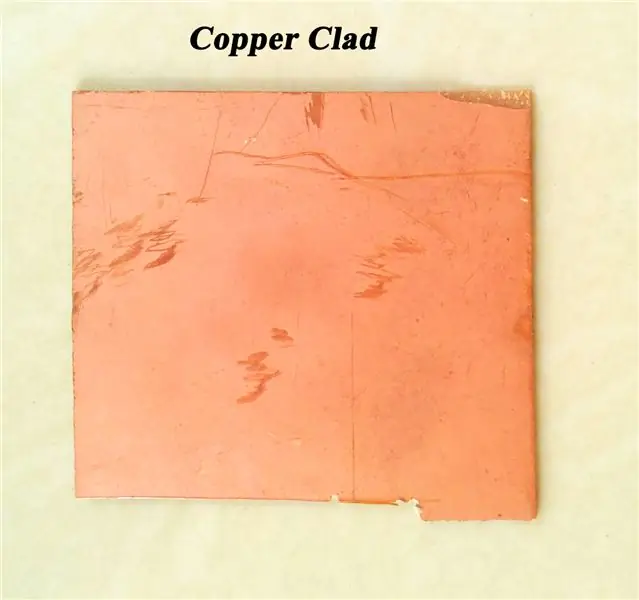


Itt a régi NYÁK -ból származó SMD elektronikus alkatrészeket használom. Csökkenti a projekt költségeit. Ezt a módszert követi, vagy megvásárolja az alkatrészeket.
Réz bevonatú
FeCl3 oldat
PCB tisztítószer
Minden alkatrész SMD
IC
Ellenállás
Kondenzátor
Vezette
DC csatlakozó
Az összes komponens értékét az áramköri diagram tartalmazza.
A képek fent vannak.
2. lépés: Szükséges eszközök

Itt a szokásos eszközöket használom. A fő eszközök egy mikro forrasztópáka és egy közönséges forrasztópáka. A teljes lista alább olvasható, Miro forrasztópáka
25 W -os forrasztópáka
Kis kés
Fűrészlap
Fájl
Kis csavarhúzó
Fényáram
Forrasztó huzal
stb…
3. lépés: Áramkör tervezése
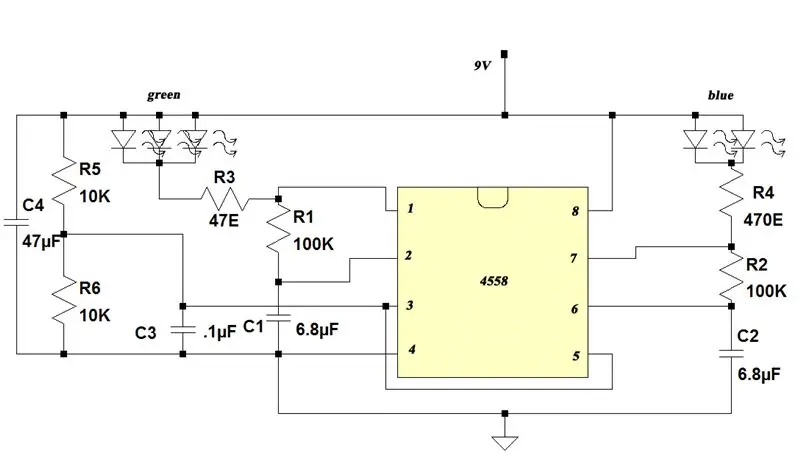
Itt kettős op erősítőt használok. IC. Oszcillátorként van bekötve, hogy kisfrekvenciás rezgést hozzon létre a LED villogásához. A 2 op erősítő. önállóan dolgoznak, és négyzethullámú jelet állítanak elő. A két oszcillátor ugyanúgy vezetékes, hogy azonos jelet állítson elő. Ez azért van, mert különben tranzisztorokat kell hozzáadnunk az áram növeléséhez. Itt nem használják, mert a bonyolultság csökkentése érdekében. Tehát a LED -ek a 2 op erősítőtől hajtanak. Így a jelenlegi probléma elkerülhető. A „fűszer” szoftverben rajzolt áramkör. A fent megadott áramkör.
4. lépés: NYÁK -tervezés
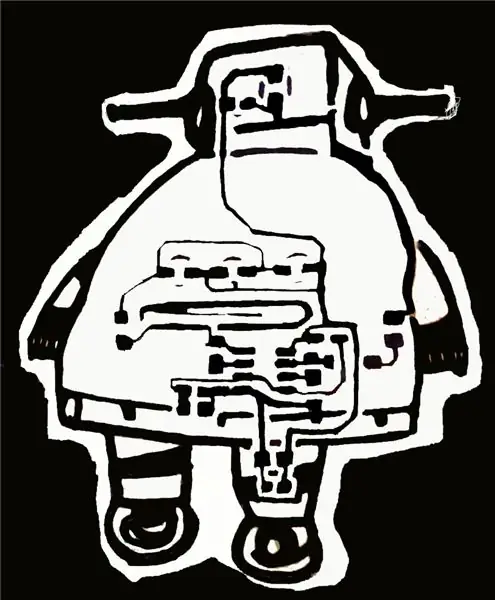
Ez egy kis áramkör. Mivel a NYÁK -tervezés nagyon egyszerű. Tehát általában nincs szüksége NYÁK -tervező szoftverre. A szoftvereket komplex áramkörök tervezésére használják. De itt egy NYÁK tervező szoftvert használok a NYÁK tervezésének tanulmányozására szoftver segítségével. A fenti kép a NYÁK kialakítását mutatja.
5. lépés: Egyéni NYÁK -alakzat kialakítása
Itt először letöltöm az utasítható robotképet. Ezután a Photoshop képszerkesztő képszűrőinek használatával alakítsa át rajzolt képképpé. Ezután a képek referenciaként papírra nyomtatódnak. A kép mérete megegyezik a NYÁK méretével. Ezt az alábbiakban PDF fájlként adjuk meg. Ezután egyesítem a robotképet és a NYÁK -tervezést egyetlen képpé. Ezt a rézkarcoláshoz használt réz maszkolásához használják. Ezzel megkapjuk az áramkör nyomait és a rézbe burkolt robotképet. A képek fent vannak.
6. lépés: PCB feldolgozás



Ebben a lépésben a csiszolópapírral megtisztítjuk a NYÁK réz oldalát, és a csiszolópapír és a reszelő segítségével csökkentjük a réz vastagságát. Az alábbiakban ismertetett eljárás,
Vegyük a rézbevonatot
Csökkentse vastagságát csiszolópapírral
Tisztítsa meg a réz oldalát csiszolópapírral (400)
Tisztítsa meg a réz bevonatú vízzel és szárítsa meg
7. lépés: Maszk felhordása maratásra

Itt ebben a lépésben maszkolást alkalmazunk a rézbe burkolt maratáshoz. A maszkolás biztosítja az áramkör elrendezését a rézburkolatnak. Ezzel elkerülhető a maszkolt részen a maratás. Tehát a maratás csak a leleplezett résznél történt. Ezzel burkolták a rézpályákat a rézen. Az alábbiakban ismertetett maszkolási eljárás,
Nyomtassa ki a NYÁK -elrendezést fényes papírra (vagy folyóiratpapírra)
Ragassza ezt a rézbevonattal
Vigyen fel hőt a papírra vasdoboz használatával
Távolítsa el a nyomtatott papírt
Most a NYÁK elrendezés a rézbevonatra másolódik
8. lépés: Maszkolás állandó marker használatával




Ez a legegyszerűbb módszer a rézkarc létrehozására. Itt csak az állandó jelzőt használjuk. Így ez a módszer hasznos minden elektronikus kezdő számára. Ily módon csak a jelölővel rajzoljuk meg az elrendezést a rézbevonatban. A lépéseket az alábbiakban adjuk meg,
Vegyük a rézbevonatot
Vágja le a robot képét
Rajzolja le a robotképet úgy, hogy az egyes részeket külön -külön vágja le, a fenti képek szerint
Rajzolja be a NYÁK -elrendezést
Ezután sötétítse a maszkot a teljes elrendezés újrarajzolásával
Ellenőrizze az áramkör elrendezését
Ha rövidzárlat van benne, távolítsa el a kést
9. lépés: Rézkarc
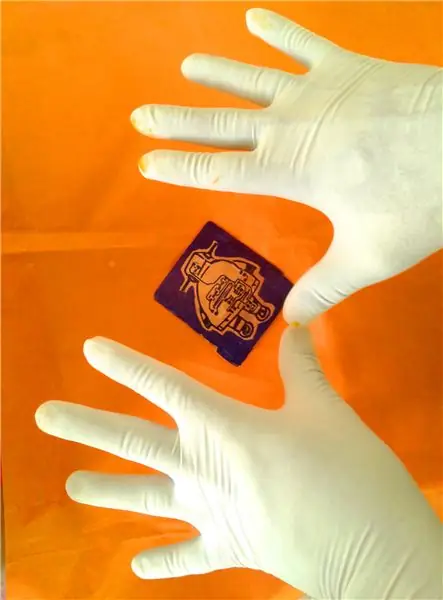

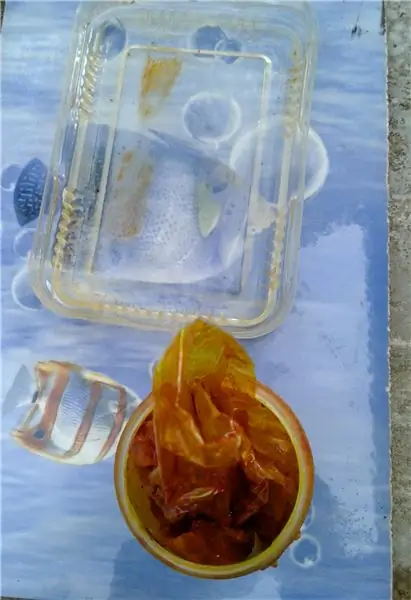
A maratás a nem kívánt réz alkatrészek eltávolítása a rézburkolatról. Ezzel a módszerrel létrehozzuk az áramkör elrendezését a rézbevonatban. Az adott eljárás magyarázza a maratási folyamatot.
Viseljen kesztyűt a kezünk védelmére
Öntsön vizet egy műanyag tálba
Adjunk hozzá néhány FeCl3 -at a vízhez, és nagyon jól keverjük össze
Merítse a rézbe burkolt FeCl3 oldatba
Várjon egy kicsit (az oldat koncentrációjaként)
Folyamatosan ellenőrizze a sikeres maratott NYÁK -t
A maratás után tisztítsa meg vízzel és szárítsa meg
10. lépés: Maszk eltávolítása



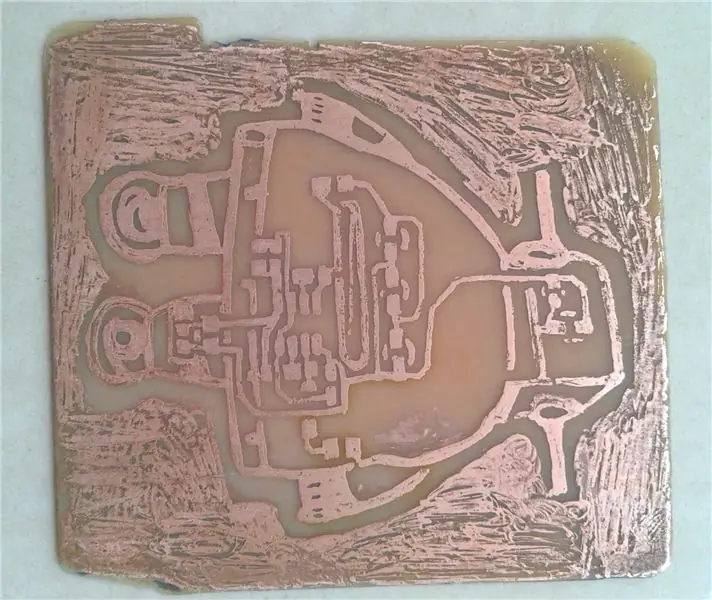
Itt eltávolítjuk az állandó jelölőfestéket. Ehhez először szappanos vízzel tisztítsa meg. Ezután csiszolópapírral tisztítsa meg és mossa le tiszta vízzel. Ezután szárítsa meg.
11. lépés: Fúrás


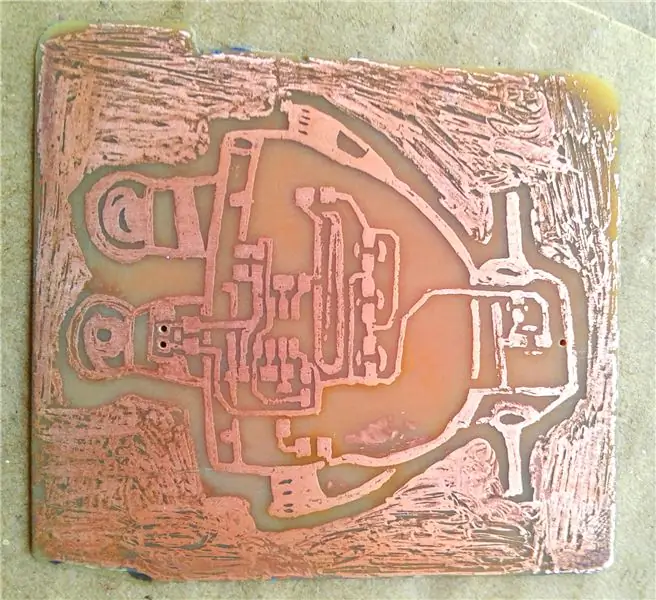
Szükségünk van egy lyukra a DC csatlakozó elhelyezéséhez. Ez az egyetlen átmenő lyukkomponens benne. A többi az SMD alkatrész. Nincs szükség lyukakra. Fúráshoz kézi fúrót használok. Nagyon kicsi fúrót használnak a fúráshoz. A fúrás a réz oldalról indul. Ne alkalmazzon extra erőt. Ez károsítja a NYÁK -t.
12. lépés: Forrasztómaszk


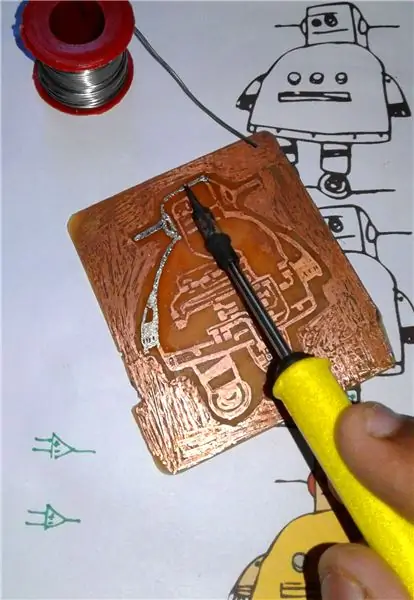
Ebben a lépésben egy réteg forrasztást viszek fel a teljes réznyomokra, mint egy maszkot. Növeli a szépséget, és megvédi a rezet a korróziótól. A réz reagál vízzel és levegővel. Tehát a forraszanyag elkülöníti a korróziót okozó szerektől. Ehhez először vigyen fel fluxust a nyomokra. Ezután készítsen forrasztóréteget a mikro forrasztópáka és a forrasztóhuzal segítségével. Ezután simítsa 25 W -os forrasztópáka segítségével. Ezután tisztítsa meg a PCB -t PCB tisztító oldattal.
13. lépés: PCB egyedi vágás


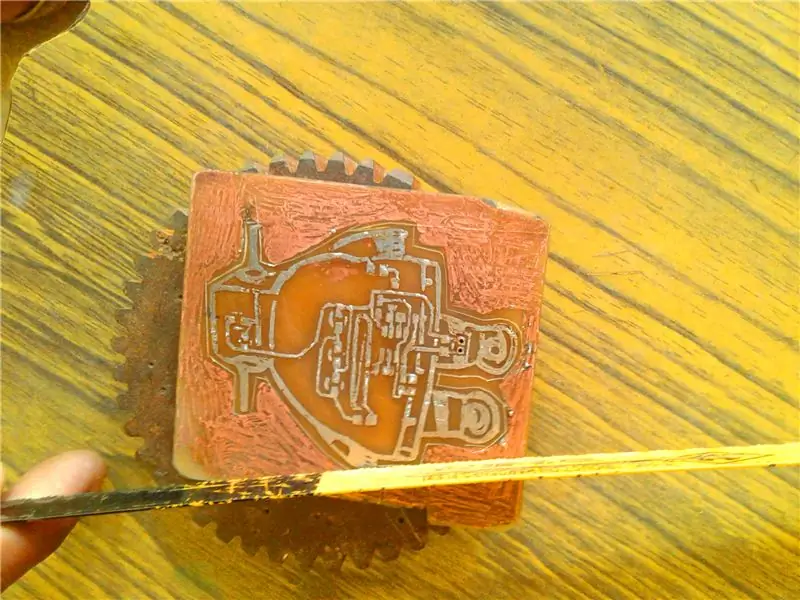
Itt az Instructable robot formájába vágtuk. Ezt a szokásos szerszámok végzik, mint például a fűrészlap, kés, reszelő stb.…
A kés segítségével húzzon egy vonalat, amelyhez a vágás következik
Távolítsa el a NYÁK nem kívánt sarkát fémfűrésszel, hogy durva alakot kapjon
Ezután a kis késsel készítse el az eredeti formát
Végül simítsa le a széleket és véglegesítse az alakot egy fájl segítségével
Tisztítsa meg a NYÁK -t
Ezt a lépést megtettük.
14. lépés: A NYÁK tesztelése

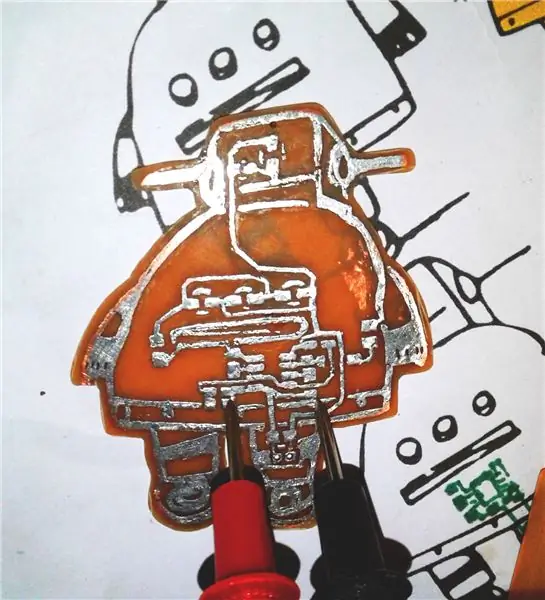
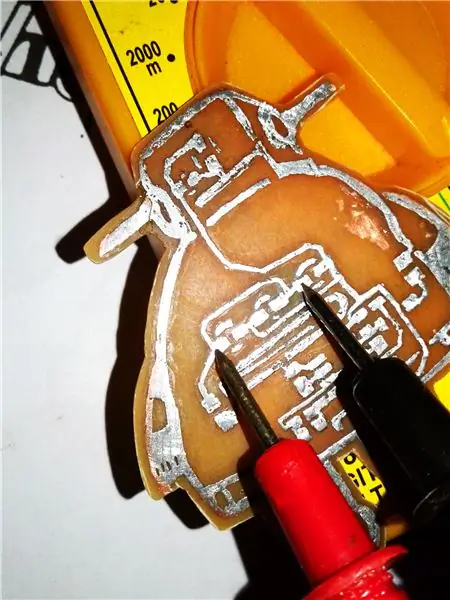
Ez a NYÁK -gyártás egyik fő lépése. Itt ellenőrizzük az egyes sávok folyamatosságát a kapcsolási rajz tekintetében, és ellenőrizzük a nem kívánt rövidzárlatot.
Fordítsa a multiméteres gombokat folytonosság -ellenőrző módba
A szondák segítségével ellenőrizze az egyes sávok folytonosságát, és hasonlítsa össze a kapcsolási rajzzal
Ellenőrizze a rövidzárlat lehetőségét is a nem kívánt helyzetben
Ha ez sikerült, folytassa a következő lépésekkel, különben oldja meg a problémát
15. lépés: Érdemes forrasztani


Itt a régi PCB -k összetevőit használom. Csökkenti a projekt költségeit, és segít többet tanulni az elektronikáról. Ez a folyamat növeli elektronikai ismereteinket. Ön választja ezt a módszert, vagy megvásárolja az alkatrészeket. A fenti videóban bemutatott forrasztási eljárás. A forrasztás után szövegesítse meg az alkatrészeket multiméter segítségével, és használja ezt a projektet és a jövőbeli projekteket. RENDBEN. Sok szerencsét.
16. lépés: Forrasztás


Ez a forrasztás ideje. Itt egy mikro forrasztópácot használok. Először forrasztja az IC -t, majd a többi alkatrészt. Ne alkalmazzon extra hőt. Ez károsítja az IC -t. Óvatosan forrasztja a LED -et. Mert hőérzékeny. Nagyon gyorsan megsérül. Az eljárás alább olvasható,
A forrasztáshoz használjon mikroforrasztóvasat és csipeszt
Vigye fel a fluxust az összes pontra, ahová az alkatrészeket elhelyezte
Helyezze az alkatrészt csipesszel, és forrasztja a lábát mikro forrasztópáka és a forrasztóhuzal segítségével
Ellenőrizze kétszer az alkatrészek polaritását
Végül ellenőrizze az alkatrészek forrasztását, és ellenőrizze az áramkört a kapcsolási rajz segítségével
Tisztítsa meg a PCB -t a PCB tisztítószerrel
Ezt a lépést sikeresen elvégeztük.
17. lépés: Áramkör tesztelés



Itt az ideje az áramkör tesztelésének és hibakeresésének. Csatlakoztasson hozzá egy 9 V -os akkumulátort a NYÁK egyenáramú csatlakozóhoz megfelelő dugó segítségével. Ha nem villog, ellenőrizze a csatlakozásokat és az IC -t. Ezután ellenőrizze a LED -et. A hibakeresési szakasz sikeres kitöltésével jó modellt kapunk a működő Instructable robotról.
18. lépés: Szórakozz



Keressen egy megfelelő helyet a javításhoz. Kapcsolja be ezt a robotot egy sötét szobában, és figyelje meg a szépséget. Ezt kulcstartónak vagy medálnak választja.
Neked tetszik ??? Kérem kommentelje a megjegyzésszakaszt..
Viszlát, ….
Ajánlott:
Ismerje meg, hogyan tervezzen egyedi alakú NYÁK -t az EasyEDA Online Eszközökkel: 12 lépés (képekkel)

Ismerje meg, hogyan tervezzen egyedi alakú NYÁK -t az EasyEDA Online Eszközökkel: Mindig is szerettem volna egyedi NYÁK -t tervezni, és online eszközökkel és olcsó PCB -prototípusokkal soha nem volt ilyen egyszerű, mint most! Még az is lehetséges, hogy a felszíni szerelőelemeket olcsón és egyszerűen összeszereljük kis mennyiségben, hogy megmentsük a nehéz megoldást
Hűvös mozgatható, utasítható robot: 11 lépés (képekkel)

Cool Instructables Robot That Moves: ha tetszik a robotom, akkor szavazz rám az oktatható robotok versenyén. Egyszerű és könnyen elkészíthető
Utasítható robot USB -meghajtó: 7 lépés (képekkel)

Utasítható robot USB -meghajtó: Senki más nem tette ezt, ezért azt gondoltam, hogy fogok (vigyorogva) Ez egy Instructables robot USB -meghajtó (16 Gigás), amelyről azt gondoltam, hogy két kedvenc technikai dolgot kombinálok egy eszközbe. FUN
Arduino digitális óra riasztási funkcióval (egyedi NYÁK): 6 lépés (képekkel)

Arduino digitális óra ébresztési funkcióval (egyedi PCB): Ebben a DIY útmutatóban megmutatom, hogyan lehet saját digitális óráját létrehozni ezzel az ébresztési funkcióval. Ebben a projektben úgy döntöttem, hogy saját PCB -t készítek, amely Arduino UNO mikrovezérlőn - Atmega328p -n alapul. Az alábbiakban megtalálja az elektronikus vázlatot a PCB l
Utasítható robot - papírmodell: 8 lépés (képekkel)

Instructables Robot - Papírmodell: Ez egy tanulságos, amely bemutatja, hogyan készítheti el saját Instructables Robot modelljét a Photoshop elemek felhasználásával a modell hálójának létrehozásához, színezéséhez és részletek hozzáadásához, összességében körülbelül egy napig tartott a tervezés de ehhez csak
